Virus Savepass 2.2 / 1.1

Darkraft97490
Messages postés
4
Statut
Membre
-
Fish66 Messages postés 18337 Statut Contributeur sécurité -
Fish66 Messages postés 18337 Statut Contributeur sécurité -
Bonjour,
Je commence par Savepass 2.2
Alors sa fait un moment déjà que le virus savepass 2.2 m'embête :/
je l'ai déjà désinstaller mais il est toujours la dans les navigateur en tant que modules et continue sans arrêt a spammer des publicité.a chaque fois que je le désactive de Firefox on me dit de redémarrer le navigateur ,mais quand je le redémarre complètement le pc entier il réapparait et la je ne comprend point la situation ...
Ensuite vient au tour de savepass 1.1
Son dossier se situe dans Programme File X86 mais quand je veut le supprimer , Le pc m'ouvre une fenêtre disant que le programme est ouvert dans un notre dossier et qu'il ne peut pas être supprimer .
C'est donc la que j'aurai grandement besoin de votre aide s'il vous plait les amis
Merci
Je commence par Savepass 2.2
Alors sa fait un moment déjà que le virus savepass 2.2 m'embête :/
je l'ai déjà désinstaller mais il est toujours la dans les navigateur en tant que modules et continue sans arrêt a spammer des publicité.a chaque fois que je le désactive de Firefox on me dit de redémarrer le navigateur ,mais quand je le redémarre complètement le pc entier il réapparait et la je ne comprend point la situation ...
Ensuite vient au tour de savepass 1.1
Son dossier se situe dans Programme File X86 mais quand je veut le supprimer , Le pc m'ouvre une fenêtre disant que le programme est ouvert dans un notre dossier et qu'il ne peut pas être supprimer .
C'est donc la que j'aurai grandement besoin de votre aide s'il vous plait les amis
Merci
A voir également:
- Virus Savepass 2.2 / 1.1
- 192.168. 1.1 - Guide
- Virus mcafee - Accueil - Piratage
- Supercopier 2.2 - Télécharger - Gestion de fichiers
- Virus facebook demande d'amis - Accueil - Facebook
- Virus informatique - Guide
1 réponse

Salut,
1/
(Le rapport est sauvegardé aussi sous C:\AdwCleaner\AdwCleaner[x].txt)
2/
[*] Télécharge :Farbar Recovery Scan Tool (FRST) à partir
ce lien : https://www.bleepingcomputer.com/download/farbar-recovery-scan-tool/
[*] Enregistre le sur votre bureau ( Vous devez exécuter la version compatible avec votre système 32 bits ou 64 bits)
==> Comment savoir quelle version 32 bits ou 64 bits est exécutée sur mon système ?
[*] Lance FRST, exécuter en tant qu'administrateur sous Windows : 7/8/10 et Vista
[*] Sur le menu principal, vérifie que la case "Addition.txt" soit cochée puis clique sur "Analyser" et patiente le temps de l'analyse
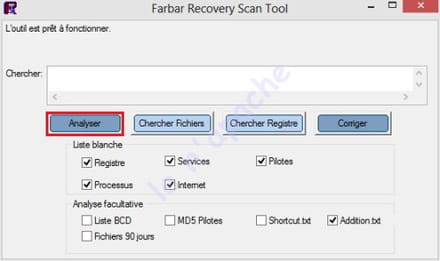
[*] Une fois le scan terminé rends toi sur le bureau, deux rapports FRST.txt et Addition.txt ont été créés.
[*] Héberge les rapports FRST.txt et Addition.txt présent sur ton bureau sur : malekal.com
[*] Fais copier/coller les liens fournis dans ta prochaine réponse.
==> Aide: <<<ICI>>>
@+
1/
- Télécharge : AdwCleaner (merci à Xplode)
- Lance AdwCleaner
- Clique sur Scanner puis Nettoyer, et patiente le temps du nettoyage.
- Poste le rapport qui apparait en fin de recherche.
(Le rapport est sauvegardé aussi sous C:\AdwCleaner\AdwCleaner[x].txt)
2/
[*] Télécharge :Farbar Recovery Scan Tool (FRST) à partir
ce lien : https://www.bleepingcomputer.com/download/farbar-recovery-scan-tool/
[*] Enregistre le sur votre bureau ( Vous devez exécuter la version compatible avec votre système 32 bits ou 64 bits)
==> Comment savoir quelle version 32 bits ou 64 bits est exécutée sur mon système ?
[*] Lance FRST, exécuter en tant qu'administrateur sous Windows : 7/8/10 et Vista
[*] Sur le menu principal, vérifie que la case "Addition.txt" soit cochée puis clique sur "Analyser" et patiente le temps de l'analyse
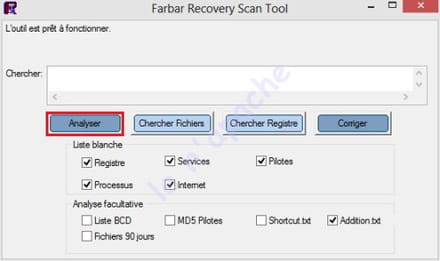
[*] Une fois le scan terminé rends toi sur le bureau, deux rapports FRST.txt et Addition.txt ont été créés.
[*] Héberge les rapports FRST.txt et Addition.txt présent sur ton bureau sur : malekal.com
[*] Fais copier/coller les liens fournis dans ta prochaine réponse.
==> Aide: <<<ICI>>>
@+


